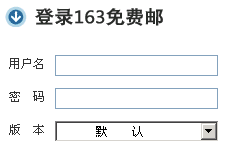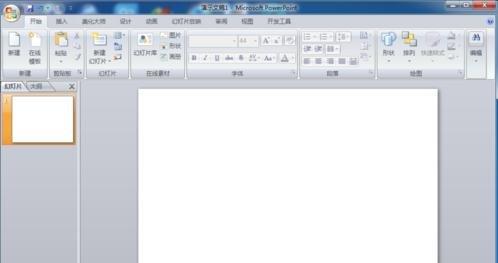在word中,有时候我们为了将文字任意的按照自己的需要放置,此时一般使用插入文本框来解决这个问题,不过,很多时候,我们都是不需要文本框的外边框的,需要将它去掉,见下面操作。
如何去掉文本框的外边框――工具/原料WORD办公软件
如何去掉文本框的外边框――方法/步骤如何去掉文本框的外边框 1、
这里是word2013,不过这个文本框的操作属于基本功能,word的各个版本都有,操作大致一样,在桌面上点击word快捷方式打开程序。
如何去掉文本框的外边框 2、
进入到word中,这里任意绘制一个文本框,可以发现,为了突出显示,有一个黑色的边框。
如何去掉文本框的外边框 3、
左键点击这个边框一下,然后右键点击,选择“设置文本框格式”。
如何去掉文本框的外边框 4、
进入文本框格式设置中,点击上边菜单栏的“颜色与线条”,进入到文本框颜色设置中。
如何去掉文本框的外边框_文本框边框

如何去掉文本框的外边框 5、
如果不需要填充颜色,在“填充”栏目下的颜色中选择为“无”。不需要边框 有颜色,在“线条”栏目下,点击选择“无颜色”。
如何去掉文本框的外边框 6、
选择完毕,点击下方的“确认”确认改变。
如何去掉文本框的外边框 7、
这时候返回到文本编辑界面,可以发现,文本框的外边框就没有了。
如何去掉文本框的外边框_文本框边框
如何去掉文本框的外边框――注意事项觉得赞,请点【大拇指】以资鼓励;觉得帮了大忙,可在评论中给个【好评】;还可以点击右边的【双箭头】来分享;怕忘记找不到了,可点击【☆】来收藏;
更多最新、实用、高效的经验分享,点击右上方的【+关注】及时获取。欢迎直接点击账号“dengyiyicheng”随时查看往期相关经验,收获更多。
 爱华网
爱华网